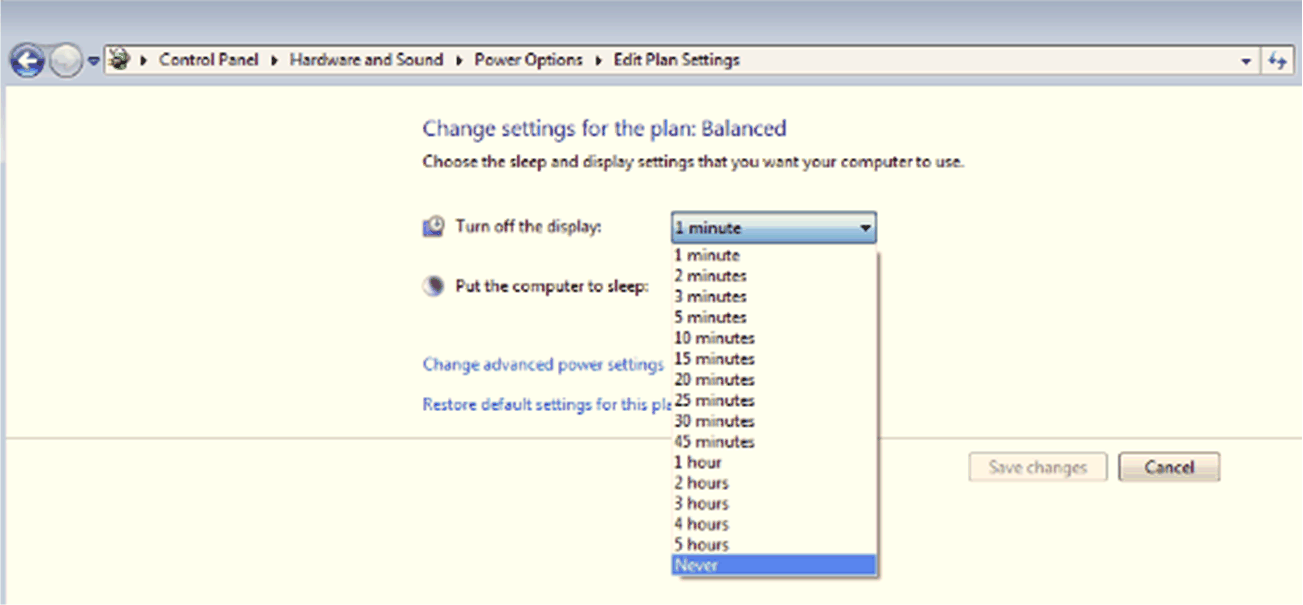Display-Adapter - Beschreibung und Konfiguration
Das Display kann mit dem Box iPC dezentral über den Display-Adapter montiert werden,
Der Display-Adapter kann mit einem USB-Kabel für einen Touchscreen und einem DisplayPort-Kabel für Video (HMIYCABUSB51/HMIYCABDP51 mit einer maximalen Länge von 5 m (16.4 ft) an jeden beliebigen PC angeschlossen werden.
Wenn das Display mit einem Empfängermodul und einem Sendermodul ausgestattet ist, können bis zu 4 Display-Adapter an einen Box iPC angeschlossen werden, wenn dieser mit einer optionalen Schnittstelle für den RJ45-Stecker für CAT5e/CAT6-Ethernet-Kabel ausgestattet ist. In dieser Konfiguration unterstützt ein einzelner RJ45-Stecker für CAT5e/CAT6-Kabel sowohl Touchscreens als auch Videosignale bei einer Entfernung von maximal 100 m zwischen den Geräten, was bei 4 Displays einer Entfernung von maximal 400 m entspricht.

1 DC-Stromversorgungsanschluss
2 USB-Port Typ B (USB 2.0 für Touchscreen-Ausgang (OUT))
3 DisplayPort (IN)
4 Sendermodul (HMIYDATR11) mit RJ45-Port
5 Empfängermodul (HMIYDARE11) mit RJ45-Port
6 Montagebohrungen für das VESA-Kit
7 USB-Verschluss
Lokale Display-Konfiguration mit DisplayPort-Verbindung (max. Entfernung: 5 m)
|
Schritt |
Aktion |
|---|---|
|
1 |
Schließen Sie den Display-Adapter über das DP-Kabel an den Host-PC an: 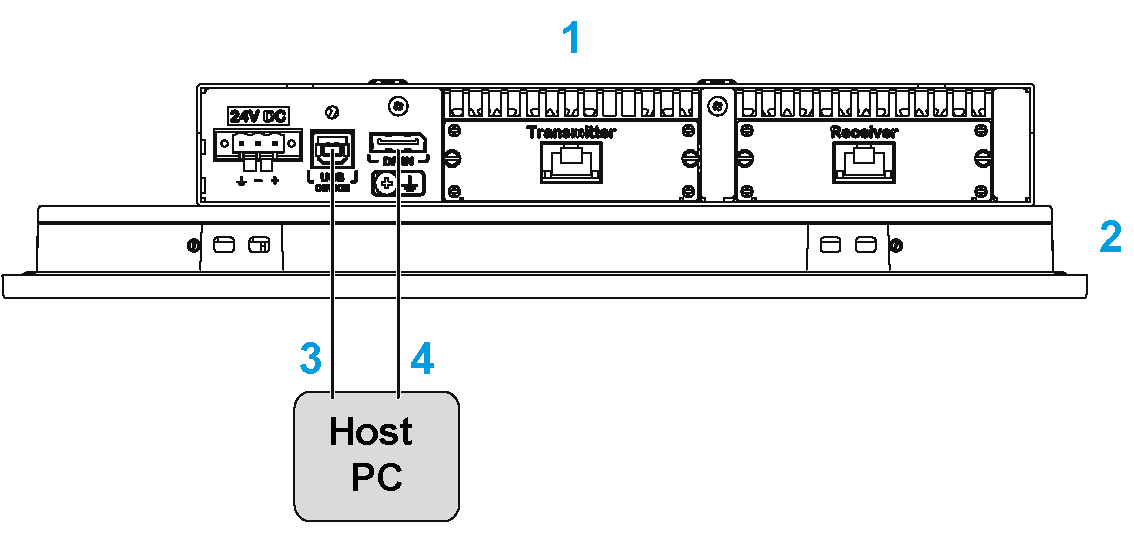
1 Display-Adapter 2 Display 3 USB-Kabel 5 m (HMIYCABUSB51) 4 DP-zu-DP-Kabel 5 m (HMIYCABDP51) |
|
2 |
Installieren Sie einen Touch-Treiber entweder ausgehend vom Wiederherstellungsmedium des Box-Geräts oder über die DVD des Display-Adapters. |
|
3 |
Schließen Sie den Display-Adapter über ein USB-Kabel an einen Host-PC an, um die Touch-Funktion zu verwenden. |
HINWEIS:
oDie Displays W12”, W15”, W19” und W22” sind mit einem Multi-Touchscreen ausgestattet.
oDie Reset-Taste am Display 4:3 12” und 4:3 15” ermöglicht nur das Zurücksetzen des Display-Adapters. Ein Zurücksetzen des Host-PC kann damit nicht durchgeführt werden.
oDer Display-Adapter mit Display bietet keine Unterstützung für Helligkeitssteuerung. Die Helligkeit ist immer auf 100 % eingestellt.
oNach dem Anschluss des DisplayPort-Kabels muss das Betriebssystem neu gestartet werden.
oFür einen Betrieb mit 100 bis 240 VAC in Gefahrenbereichen muss das AC-Spannungsversorgungsmodul (HMIYMMAC1) montiert werden.
oDie Länge der DP- und USB-Kabel ist auf 5 m (16.40 ft) begrenzt.
Dezentrale Display-Konfiguration mit einem Empfängermodul und Sendermodul (max. Entfernung: 4 x 100 m)
Das Empfängermodul und das Sendermodul können für den Anschluss mehrerer Displays nach dem Daisy-Chain-Prinzip verwendet werden. Die Display-Adapter sind über Ethernet-Kabel (Typ CAT5e/CAT6) mit einer maximalen Entfernung von 100 Metern zwischen zwei Geräten verbunden.
Der Box iPC unterstützt eine Datenübertragung mit vier Displays, die mit einem Display-Adapter ausgestattet sind, über eine Entfernung von bis zu 4 x 100 m = 400 m (437 yd). Die vier Displays sind Klon-Displays.
|
Schritt |
Aktion |
|---|---|
|
1 |
Installieren Sie die mini-PCIe-Karte und die mini-PCIe-zu-Display-Adapter-Schnittstelle im Box iPC. |
|
2 |
Verbinden Sie den Display-Adapter und alle Sendermodule / Empfängermodule auf dezentralen Displays über Ethernet-Kabel (Typ CAT5e/CAT6): 
1 Box iPC 2 mini-PCIe-zu-Display-Adapter-Schnittstelle 3 Display 4 Display-Adapter 5 Empfängermodul 6 Sendermodul 7 Ethernet-Kabel (Typ CAT5e/CAT6) HINWEIS: Verbinden Sie bei der Installation jedes dezentrale Display separat. |
|
3 |
Schalten Sie das System ein. Stellen Sie sicher, dass die BIOS Graphic des Box iPC auf IGFX eingestellt ist. HINWEIS: oFür die Inbetriebnahme muss ein Bildschirm direkt an das Box-Gerät angeschlossen sein oVerbinden Sie vor dem Einschalten von Windows nicht alle dezentralen Displays. Verbinden Sie alle dezentralen Displays nach der ordnungsgemäßen Einstellung (Schritte 1 bis 5) nacheinander (Schritte 1 bis 5 wiederholen), bis sämtliche Displays verbunden sind. |
|
4 |
Installieren Sie den Treiber mithilfe des USB-Wiederherstellungssticks. |
|
5 |
Starten Sie das System neu, um die richtige Einstellung anzuwenden. |
HINWEIS:
Hinweise zur Konfiguration der dezentralen Displays (außer Auflösungseinstellungen):
oDie Länge des Ethernet-Kabels ist auf 100 m bis zum nächsten Display-Adapter beschränkt. Es können maximal vier Display-Adapter über RJ45 mit demselben PC verbunden werden.
oMaximal eine mini-PCIe-zu-Display-Adapter-Schnittstelle (HMIYMINDP1) pro Box iPC.
oZur Einrichtung der mini-PCIe-zu-Display-Adapter-Schnittstelle(HMIYMINDP1) benötigen Sie ein Display oder ein Dritthersteller-Bedienpult am Host-PC, um den Treiber zu installieren. Sobald die Konfiguration der dezentralen Displays abgeschlossen ist, kann das Display am Host-PC wieder entfernt werden, wenn es nicht benötigt wird.
oAuf dem PC, auf dem die mini-PCIe-zu-Display-Adapter-Schnittstelle (HMIYMINDP1) installiert wird, ist ein entsprechender Treiber erforderlich. Wenn der Treiber nicht vorinstalliert ist, kann er von der Schneider Electric-Website heruntergeladen werden.
oBeim Anschluss des dezentralen Displays an den Box iPC ist sicherzustellen, dass das Kabel nicht an den Ethernet-Port am Box iPC sondern an den RJ45-Port der mini-PCIe-zu-Display-Adapter-Schnittstelle angeschlossen wird.
oDas dezentrale Display-Kabel bietet keine Unterstützung für reguläre LAN-HUBs oder -Switches, da deren Signaltyp unterschiedlich ist.
oDas CAT5e-Kabel kann für kürzere Entfernungen verwendet werden, je nach den vorherrschenden Umgebungsbedingungen sowie mit einer maximalen Bildschirmauflösung von 1920 x 1080 Pixel.
oWenn das Empfängermodul angeschlossen ist, wird die lokale Verbindung mit dem Host über DP- und USB-Kabel deaktiviert und der Bildschirm des Host-PC wird angezeigt. Aber wenn das Box iPC-Schnittstellen-/Empfängermodul-Kabel getrennt wird, schaltet die Anzeige automatisch zum Host-PC-Bildschirm um.
oDer Display-Adapter muss mit einer Display-Produktversion ab 02 verwendet werden.
oDer Touchpanel des Displays kann nur allein verwendet werden; erst wenn es nicht mehr berührt wird, können andere Touchpanels aktiviert werden (Wartezeit 100 ms).
oDie Funktion zur Touch-Deaktivierung an dezentralen Displays unterstützt nur den normalen Betriebszustand. Beim Neustart oder Herunterfahren des Host-PC, im S3- (Energiesparmodus des Systems) oder im S4-Modus (Ruhezustand des Systems) wird das USB-Gerät umstrukturiert, sodass es nicht mehr erkennen kann, welche dezentrale Berührung sich im Modus Touch-Deaktivierung befindet.
oDie Reset-Taste am Display 4:3 12” und 4:3 15” ermöglicht nur das Zurücksetzen des Display-Adapters. Ein Zurücksetzen des Host-PC kann damit nicht durchgeführt werden.
oDer Display-Adapter mit Display bietet keine Unterstützung für Helligkeitssteuerung. Die Helligkeit ist immer auf 100 % eingestellt.
oMit einem dezentralen Display-Kabel (100 m) ist der Berührungssignalton am Touchpanel nicht hörbar, da der Summer sich auf Box iPC-Seite befindet.
oDas Display unterstützt die 2D-Funktion nur, wenn der dezentrale Display-Adapter als Haupt-Display verwendet wird.
oBei Verwendung von vier Display-Adaptern kann der frontseitige USB-Port an den Displays (4:3 12” oder 4:3 15”) nicht genutzt werden.
oMit dem dezentralen Display-Modul ist die Bildschirmdrehung unter Windows 7 und WES7 nicht verfügbar.
oWindows Media Player wird für die Wiedergabe von Videos auf dezentralen Displays aufgrund der Leistungsbeschränkungen der mini-PCIe-Grafikkarte nicht empfohlen. Stattdessen sollten der VLC-Player oder andere professionelle Videoanwendungen eingesetzt werden.
oDas Host-Display unter Windows 7 kann nicht auf das erweiterte Display skaliert werden, da der mini-PCIe-zu-Display-Adapter-Schnittstelle-Kartentreiber keine Unterstützung für den Erweiterungsmodus bietet.
Verwalten der Display-Auflösung bei einer dezentralen Display-Konfiguration
Der Box iPC verwendet die EDID-Informationen (Extended Display Identification Data) mit einer Standardauflösung von 1366 x 768 Pixel, wenn die mini-PCIe-Schnittstelle installiert wurde. Das bedeutet, dass die über das Sendermodul und das Empfängermodul verbundenen Displays bei der ersten Verbindung ungeachtet der jeweiligen Display-Größe eine Auflösung von 1366 x 768 Pixel verwenden:
oBeim Neustart und Herunterfahren des Host-PC, im S3- (Energiesparmodus des Systems) oder im S4-Modus (Ruhezustand des Systems) führt der Host-PC eine automatische Erkennung der Auflösung des ersten dezentralen Displays durch. Stellen Sie sicher, dass das erste dezentrale Display verbunden und eingeschaltet ist. Andernfalls ist der Host-PC nicht in der Lage, die Auflösung des ersten dezentralen Displays abzurufen, d. h. die Auflösungseinstellung ist falsch.
oAlle dezentralen Displays müssen dieselbe Auflösung verwenden. Die Auflösungen 4:3 und 16:9 können auf den dezentralen Displays nicht gleichzeitig verwendet werden.
Standard-Auflösungseinstellung:
|
4:3 12”/4:3 15” |
W12” |
W15”/W19” |
W22” |
|---|---|---|---|
|
1024 x 768 Pixel |
1280 x 800 Pixel |
1366 x 768 Pixel |
1920 x 1080 Pixel |
Display mit der Meldung „No Signal“
Wenn der Host-PC ausgeschaltet oder eines der Displays der Prioritätsverkettung ausgeschaltet oder getrennt wird, wird auf den folgenden Displays in der Kette die Meldung NO SIGNAL auf dem Bildschirm angezeigt. Bei Anzeige der Meldung NO SIGNAL ist das dezentrale Display nicht funktionstüchtig (keine Berührung und kein Display):
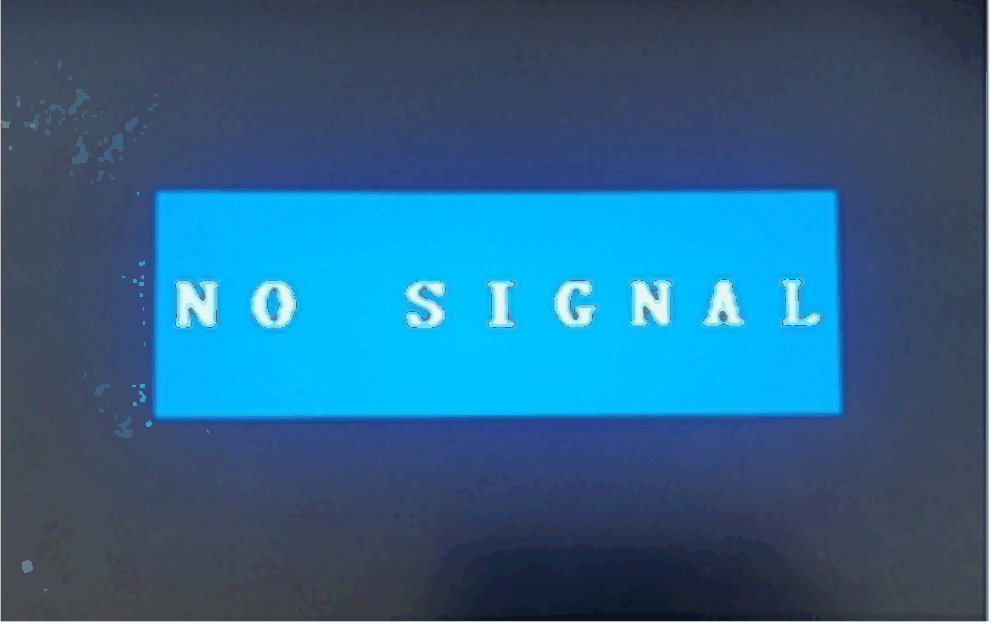
Die Meldung soll Sie über diesen Zustand informieren und zur Durchführung folgender Prüfungen auffordern:
oPrüfen Sie, ob die Ethernet-Kabel an den dezentralen Displays getrennt sind. Ist das der Fall, schließen Sie sie wieder an. Nach einer Minute nehmen die dezentralen Displays ihren normalen Betrieb wieder auf.
oWenn der Host-PC in den S3- (Energiesparmodus des Systems) oder in den S4-Modus (Ruhezustand des Systems) übergeht, klicken Sie auf den Bildschirm eines beliebigen dezentralen Displays, um den PC wieder zu aktivieren und den Normalbetrieb wieder aufzunehmen.
oPrüfen Sie, ob auf dem Host-PC der Modus Turn off the Display unter Power Options > Edit Plan Settings aktiviert wurde. Klicken Sie in diesem Fall auf den Bildschirm eines beliebigen dezentralen Displays, um den PC aufzuwecken und in den Normalbetrieb zurückzukehren.
Sie können den PC nach Bedarf in den S3- oder S4-Modus setzen:
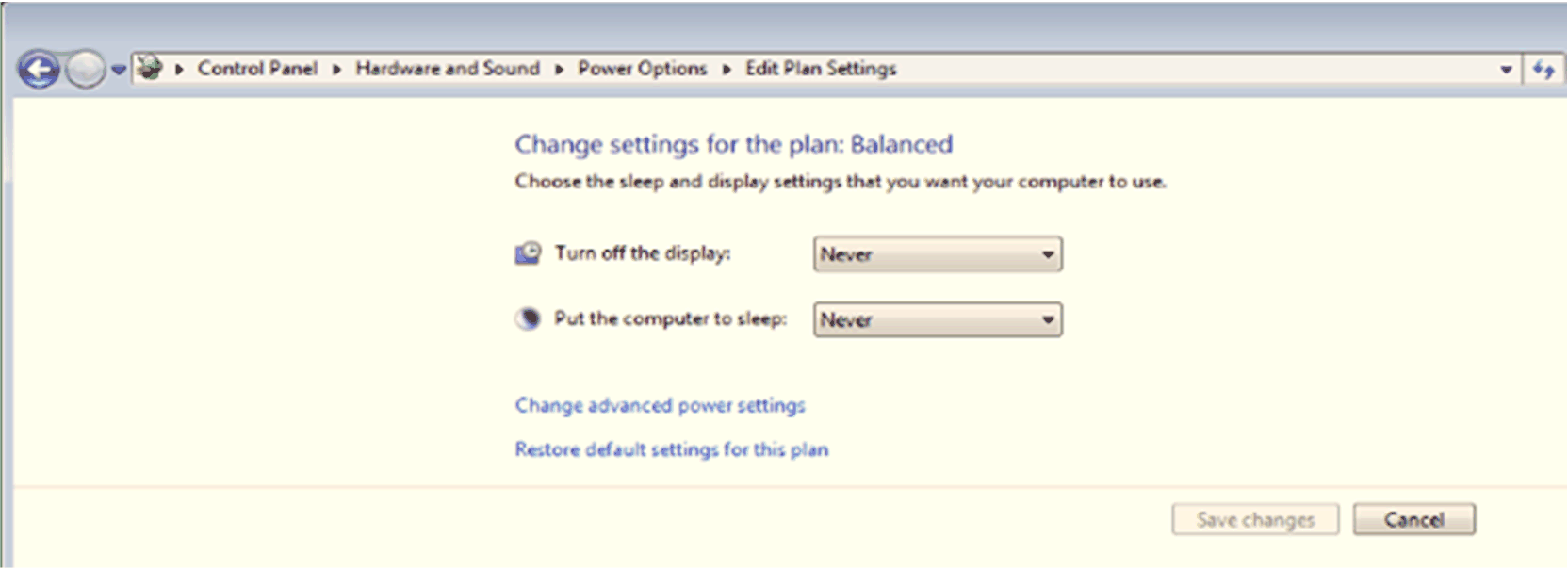
Ausschalten des Bildschirms/Displays
Folgende Standardeinstellung wird empfohlen: Never. Dadurch wird verhindert, dass auf dem dezentralen Display zu häufig die Meldung NO SIGNAL erscheint und der Betrieb des dezentralen Displays beeinträchtig wird: